Top 10 coolste Google Mail -Tricks, die jeder Google Mailer wissen sollte
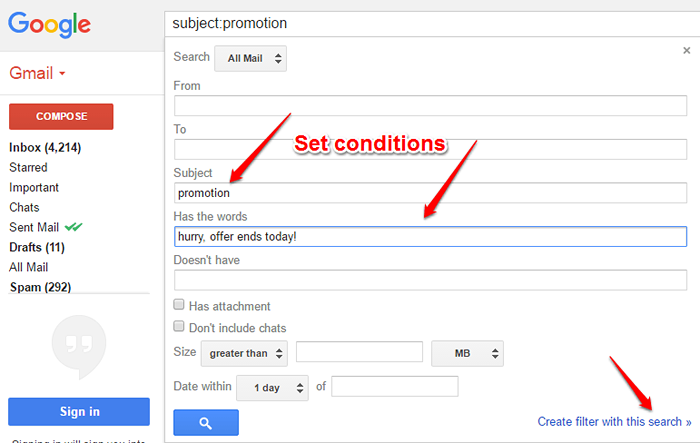
- 1426
- 337
- Phoebe Jeorga
9 Coolste Google Mail -Tricks, die jeder Google Mailer wissen sollte: - Ich denke, Sie machen das Beste aus Google Mail? Ich würde dich bitten, noch einmal nachzudenken. Ob sofortige Messaging oder Telefonanrufe, E -Mails war und ist immer die zuverlässigste Form der Kommunikation. Google Mail ist das Synonym für E -Mail -Unternehmen geworden. Es ist höchste Zeit, dass Sie die endlosen Möglichkeiten von erforscht haben Google Mail Das können Sie mit nur wenigen Klicks und Taps erreichen. Worauf wartest du? Lassen Sie uns in den Artikel eintauchen!
Inhaltsverzeichnis
- 1. Filterfunktion
- 2. hat: Anhang Operator
- 3. Im Suchoperator
- 4. Betreff Suchoperator
- 5. Dateiname -Suchoperator
- 6. Vor und nach dem Suchbetreiber
- Hier sind alle Suchbetreiber, die Sie in Google Mail verwenden können
- 7. Stumme Fäden
- 8. Versenden Sie Post rückgängig
- 9. Senden Sie große Dateien
- 10. Senden und Archivtaste
1. Filterfunktion
Sie können Ihre E -Mails mit bestimmten Bedingungen filtern. Sie können entscheiden, dass einige E -Mails niemals Ihren Posteingang eingeben oder einige E -Mails als wichtig markieren. Wie auch immer, wie Sie möchten.
Klicken Sie zunächst auf den grau gefärbten Pfeil, der dem zugeordnet ist Google Mail Suchbox. Jetzt können Sie die Bedingungen ausfüllen, um Ihre E -Mails zu filtern. Wie Sie eine bestimmte E -Mail -ID angeben können, aus der Sie E -Mails stammen möchten. Sobald Sie fertig sind, klicken Sie auf den Link mit der Aufschrift Erstellen Sie den Filter mit dieser Suche.
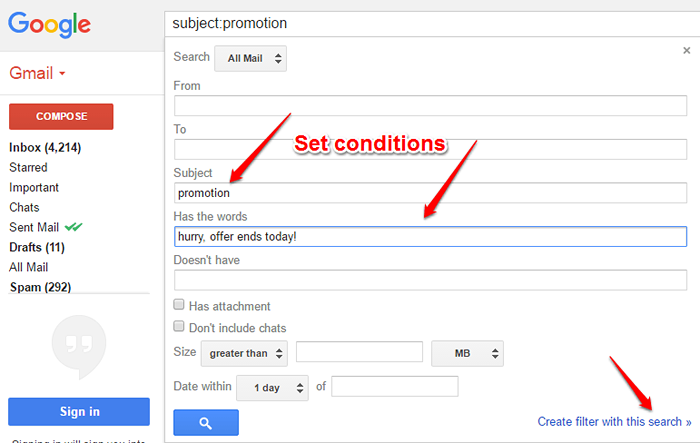
- Jetzt können Sie auswählen, was zu tun ist, wenn eine Nachricht eintrifft, die Ihren Suchkriterien entspricht. Wenn Sie fertig sind, klicken Sie auf die Filter erstellen Taste unten.
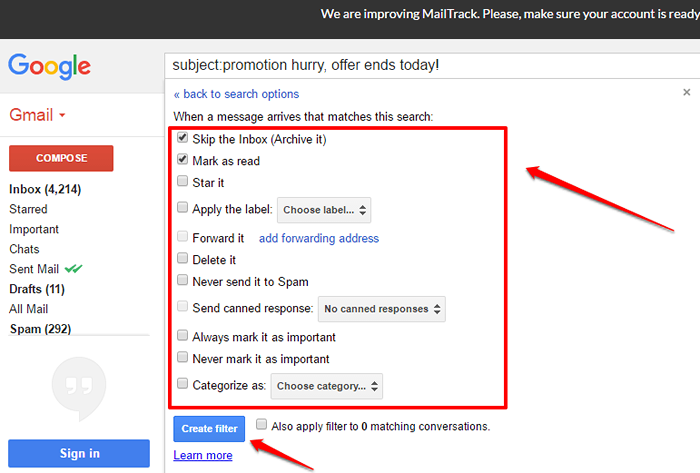

2. hat: Anhang Operator
Sie können E -Mails mit Anhängen mit dem Bediener durchsuchen hat Anhang . Sie können auch ein Schlüsselwort einstellen, um die Suche nach Ihren Bedürfnissen zu verfeinern.
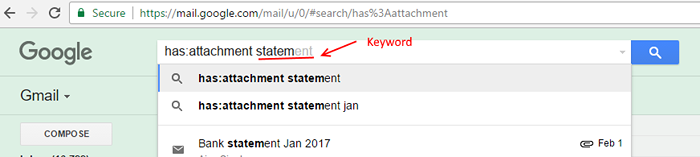
3. In Suchoperator
- Du kannst den ... benutzen In Suchen Sie den Betreiber, um E -Mails an einem bestimmten Ort oder einer bestimmten Etikett anzuzeigen. Einfach eingeben In: Vor Ihrem Suchschlüsselwort.
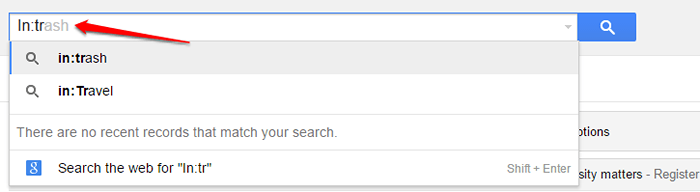
4. Thema Suchoperator
- Der Thema Der Suchbetreiber wird verwendet, um alle diese E -Mails mit dem angegebenen Thema aufzulisten.
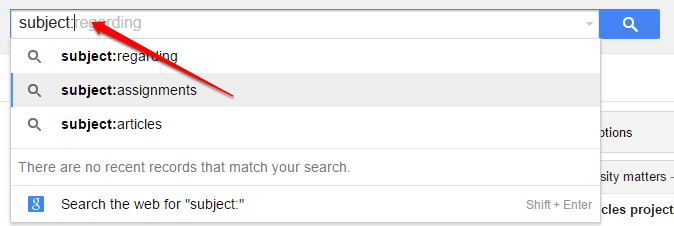
5. Dateinamen Suchoperator
- Mit dem Dateinamen Suchbetreiber können Sie nach den E -Mails suchen, die den angegebenen Dateityp oder den angegebenen Dateityp oder den Namen haben.
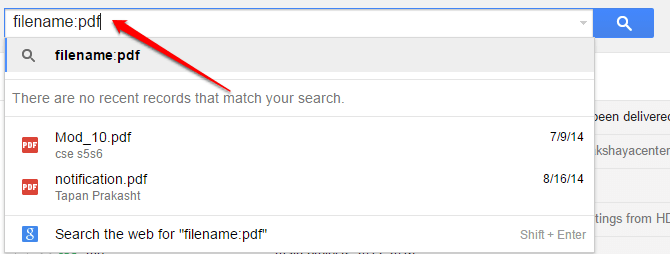
6. Vor Und Nach Suchoperator
- Der Vor Suchbetreiber listet alle vor dem angegebenen Datum gesendeten oder empfangenen E -Mails auf und die Nach Suchbediener listet die nach dem angegebenen Datum gesendeten oder empfangenen E -Mails auf.
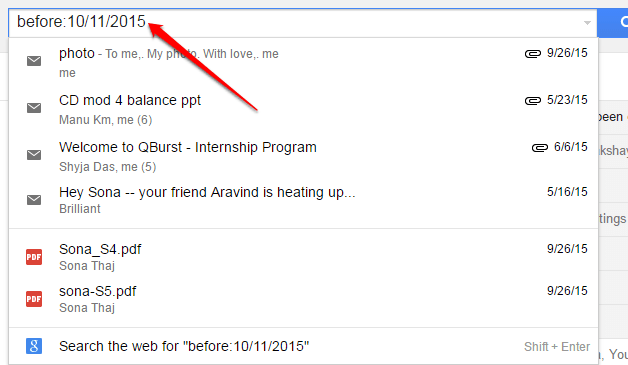
Hier sind alle Suchbetreiber, die Sie in Google Mail verwenden können
| Was Sie filtern möchten | Suchoperator & Beispiel |
|---|---|
| Filtere E -Mails aus dem Namen des Absenders oder der E -Mail des Absenders filtern | Aus: Beispiel: Von: John Von: [email protected] |
| Filtern Sie E -Mails, die Sie die E -Mails aus ihrem Namen oder ihrer E -Mail -ID gesendet haben | Zu: Beispiel: zu: Obama oder an: [email protected] |
| Nach Schlüsselwörtern im Subjektfeld. Hilfreich, wenn Sie sich an ein oder mehrere Schlüsselwort aus der Betreffzeile erinnern. | Thema: Beispiel: Betreff: Abendessen |
| Mehrere Filter, wenn Sie eine der E -Mails von mehr als einem Empfänger oder Absender finden möchten. | Oder oder Beispiel: Von: Amy oder von: David Beispiel: von: Amy von: David |
| Alle E -Mails mit Keyword mit Erklärung, aber nicht der Bank. | - Beispiel: Anweisung-Bank |
| Suchen Sie E -Mails mit dem Keyword -Abendessen, das in der Nähe von 5 Freitag gesendet oder erhalten wurde. | UM Beispiel: Abendessen um 5. Freitag um 5. Freitag |
| Suchen Sie Nachrichten mit einer angegebenen Beschriftung. | Etikett: Beispiel: Etikett: Freunde |
| Nachrichten mit einem Anhang | Hat Anhang Beispiel: Has: Anhang |
| Nachrichten aus einer Mailingliste | Aufführen: Beispiel: Liste: [email protected] |
| Anhänge mit spezifischem Namen oder Dateityp | Dateinamen: Beispiel: Dateiname: PDF Beispiel: Dateiname: Bank.txt |
| Suchen Sie nach einem genauen Wort oder einem genauen Satz | "" " Beispiel: "Erklärung der HSBC Bank" |
| Gruppieren Sie mehrere Suchbegriffe zusammen | () Beispiel: Betreff: (Dinner Movie) |
| Nachrichten in jedem Ordner, einschließlich Spam und Müll | In: Überall Beispiel: In: Anywhere Movie |
| Suchen Sie nach Nachrichten, die als wichtig gekennzeichnet sind | ist wichtig Etikett: Wichtig Beispiel: IS: Wichtig |
| Finden Sie Sterne, ungelesen oder lesen Sie Nachrichten | IS: Sterned ist: ungelesen ist gelesen Beispiel: IS: Lesen ist: Sterned |
| Nachrichten mit einem Symbol einer bestimmten Farbe | hat: Gelbstar hat: Blue-Info Beispiel: Has: Purple-Star |
| Empfänger im CC- oder BCC -Feld | CC: BCC: Beispiel: CC: David Hinweis: Sie können keine Nachrichten finden, die Sie auf BCC erhalten haben. |
| Suchen Sie nach Nachrichten, die während eines bestimmten Zeitraums gesendet wurden | nach: Vor: älter: neuer: Beispiel: Nach: 2014/04/15 Beispiel: Vorher: 2014/04/17 |
| Finden Sie Nachrichten älter oder neuer als ein Zeitraum mit D (Tag), M (Monat) und Y (Jahr) | älter als: neuer als: Beispiel: neuer_than: 7d |
| Chat -Nachrichten | IS: Chat Beispiel: IS: Chat Movie |
| Nachrichten, die an eine bestimmte E -Mail -Adresse zur Verfügung gestellt werden | Geliefert an: Beispiel: Lieferung: John_PK@Google Mail.com |
| Nachrichten in einer bestimmten Kategorie | Kategorie: Beispiel: Kategorie: Mode |
| Nachrichten mit größerer Größe als eine bestimmte Größe in Bytes | Größe: Beispiel: Größe: 10000 |
| Nachrichten größer oder kleiner als eine bestimmte Größe in Megabyte | größer: kleiner: Beispiel: größer: 10m |
| E -Mails die Körper, deren Körper genau ein Wort enthalten | + Beispiel: +Bilder |
| E-Mails mit einem bestimmten Nachrichten-ID-Header | RFC822MSGID: Beispiel: GRTSGID: [email protected] |
| E -Mails, die ein Etikett haben oder nicht haben | hat: userLabels hat: nouserlabels Beispiel: Has: NouserLabels HINWEIS: Etiketten werden nur einer Nachricht hinzugefügt und nicht zu einem ganzen Gespräch. |
7. Stumme Fäden
Es war es leid, unerwünschte Mails aus verschiedenen Themen zu bekommen? Wählen Sie einfach die störenden Themen aus und drücken Sie Mehr Aktionen an Stumm ihnen.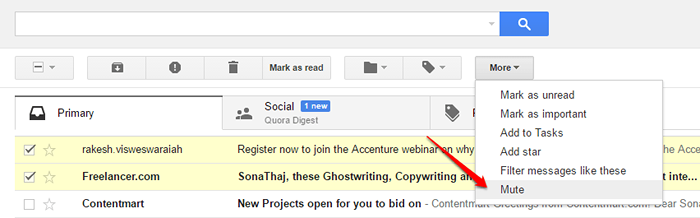
8. Versenden Sie Post rückgängig
Kam erst nach dem Schlagen des Schicken Taste? Mach dir keine Sorgen, dafür gibt es auch eine Lösung.
- Klicken Sie auf das Ausrüstungssymbol, um dorthin zu gehen Einstellungen. Jetzt unter der Registerkarte Allgemein, Wählen Sie die Option Aktivieren Sie rückgängig. Senden. Jetzt können Sie die festlegen Stornierungszeit senden bis 30er Jahre, um die am längsten mögliche Stornierungsfrist möglich zu machen.
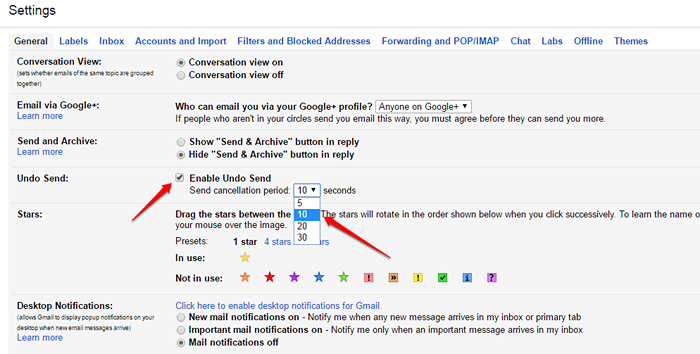
- Wenn Sie jetzt eine E -Mail senden, haben Sie oben eine Option, um den Senden rückgängig zu machen.
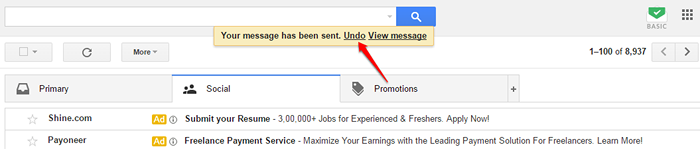
9. Senden Sie große Dateien
Sie können Dateien über 25 MB über senden Google Drive. Klicken Sie einfach auf die Antrieb Symbol unten im Fenster komponieren, um Ihre Dateien an die Cloud zu senden.
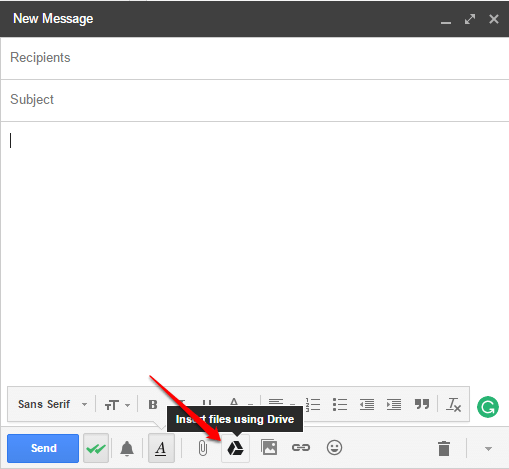
Verwenden Sie nicht Google Mail der konventionelle Weg mehr. Ich hoffe, Sie haben den Artikel nützlich gefunden. Bleiben Sie dran für weitere Tipps, Tricks und Hacks.
10. Senden und Archivtaste
Sie können die Operationen des Sendens und Archivierens in einen einzigen zusammenführen.
- Klicken Sie auf das Zahnradsymbol, das sich in der oberen rechten Ecke Ihres befindet Google Mail Fenster. Klicken Sie als nächstes auf die Einstellungen Möglichkeit.
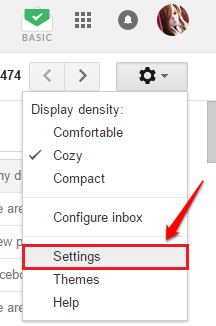
Jetzt unter der Registerkarte Allgemein, Finden Sie einen Abschnitt mit dem Namen Senden und Archivieren. Wählen Sie einfach das Optionsfeld für Senden- und Archiv -Schaltfläche als Antwort anzeigen. Wenn Sie alle eingestellt sind, vergessen Sie nicht, nach unten zu scrollen und die zu schlagen Änderungen speichern Taste.

